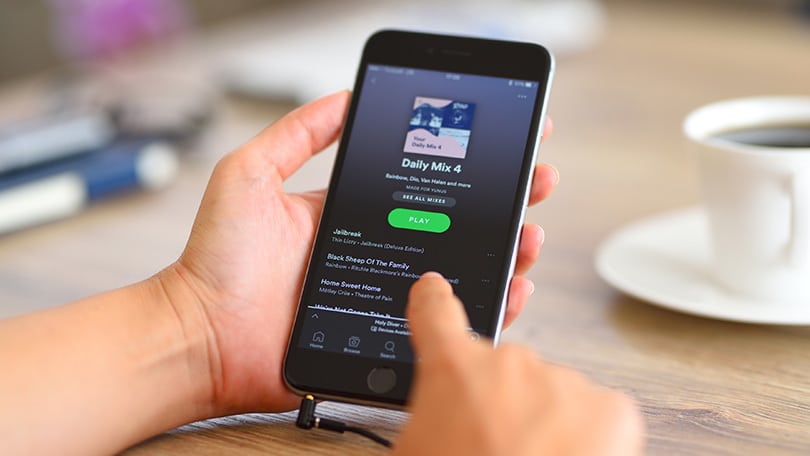Les playlists sont un moyen fantastique de personnaliser son expérience musicale sur Spotify. Que vous souhaitiez la créer pour une occasion spéciale ou partager vos morceaux préférés avec des amis, ce guide vous aidera à maîtriser toutes les astuces pour gérer vos playlists préférées sur Spotify.
Comment créer une playlist sur Spotify
Créer une playlist sur Spotify est simple et vous permet de regrouper vos chansons préférées en fonction de vos goûts et de vos humeurs. En plus de la création de playlists, Spotify offre des options flexibles de partage d’abonnement Spotify, permettant à plusieurs utilisateurs de profiter ensemble de la musique. Nous vous expliquerons étape par étape comment créer une playlist sur Spotify et comment la personnaliser avec une superbe pochette et une description captivante. Cette fonctionnalité est particulièrement utile si vous utilisez un abonnement partagé, car elle permet à chaque utilisateur de contribuer à une expérience musicale commune tout en gardant son espace personnel distinct.
1. Accédez à l’onglet “Bibliothèque” dans la barre de navigation.
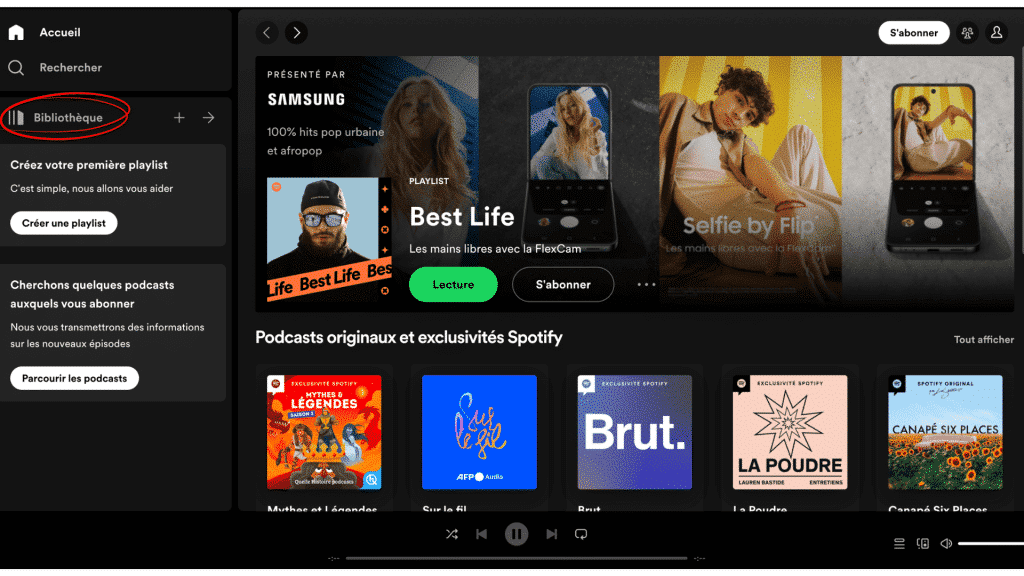
2. Cliquez sur “Créer une playlist” ou sur l’icône “+”.

3. Donnez un nom à votre playlist et ajoutez une éventuelle description

4. Recherchez les chansons, albums ou artistes souhaités dans la barre de recherche de Spotify

5. Sinon, Cliquez sur “…”

6. Puis “Ajoutez à une playlist” et sélectionnez une playlist

Vous pouvez également faire glisser les titres et les déposer dans une playlist.
Ces étapes vous permettront de créer votre propre playlist personnalisée sur Spotify en un rien de temps !
Comment télécharger une playlist sur Spotify
Vous souhaitez écouter vos chansons préférées hors ligne ? La fonction de téléchargement de Spotify vous permet de le faire en toute simplicité. Pour cela vous devez être abonnés à l’offre Premium de Spotify.
1. Ouvrez la playlist que vous souhaitez télécharger sur Spotify.
2. Cliquez sur les trois points verticaux (ou les trois points horizontaux sur certains appareils)
3. Appuyer sur le bouton “Télécharger”
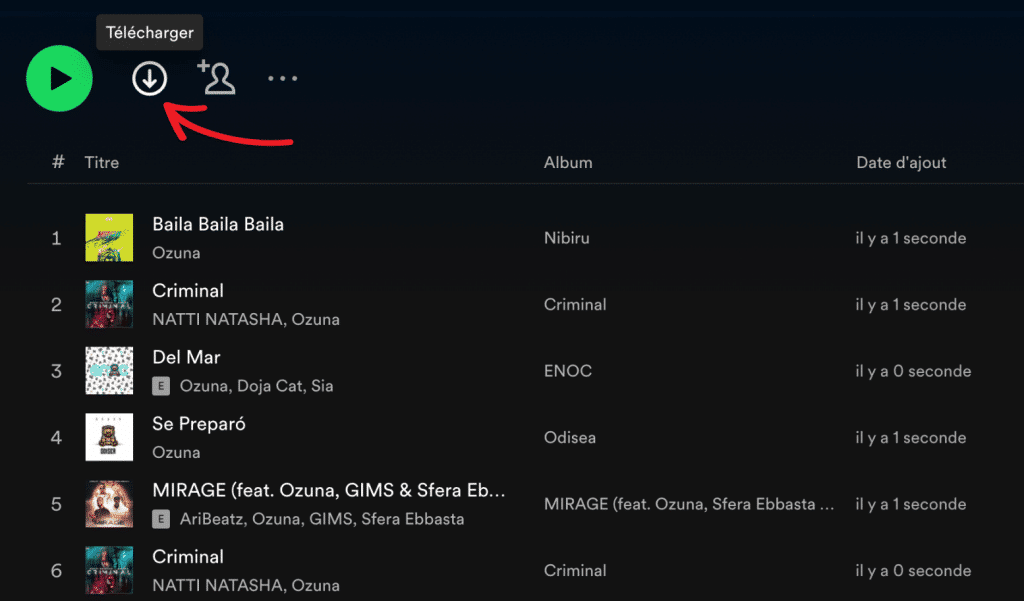
4. Spotify commencera à télécharger les chansons de la playlist sur votre appareil. Vérifiez que vous disposez d’un espace de stockage suffisant pour les chansons téléchargées.
En suivant ces étapes simples, vous pourrez profiter de votre playlist Spotify préférée même sans connexion Internet.
Comment supprimer une playlist sur Spotify
Si vous souhaitez faire de la place pour de nouvelles playlists ou si vous n’écoutez plus une playlist spécifique, il peut être judicieux de la supprimer de votre bibliothèque Spotify.
1. Accédez à l’onglet “Bibliothèque” dans la barre de navigation et sélectionnez l’onglet “Playlists” pour voir toutes vos playlists.
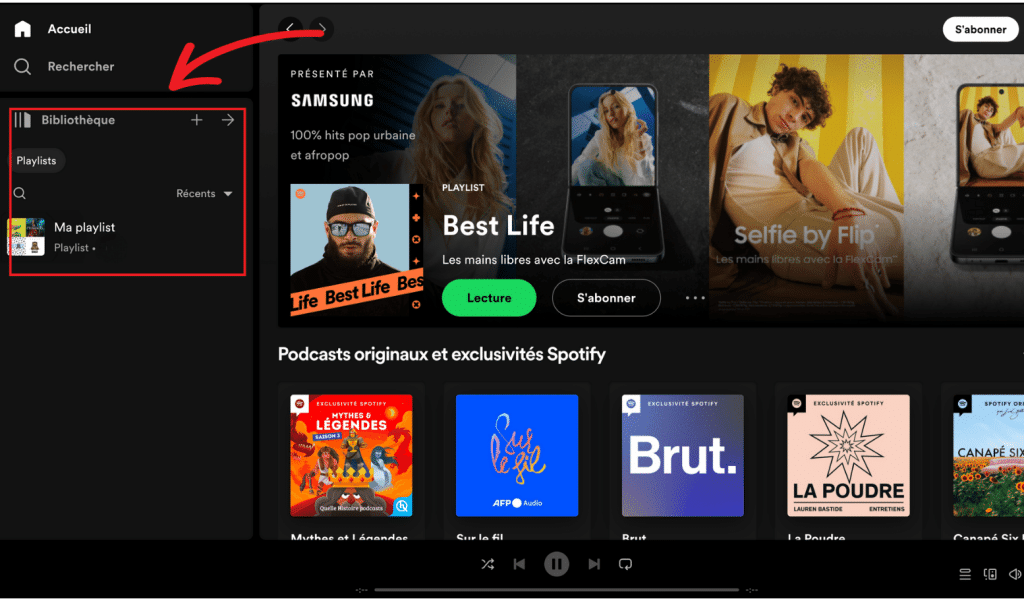
2. Recherchez la playlist que vous souhaitez supprimer et appuyez dessus pour l’ouvrir.
3. Cliquez sur les trois points verticaux (ou les trois points horizontaux sur certains appareils) en haut à droite de l’écran.
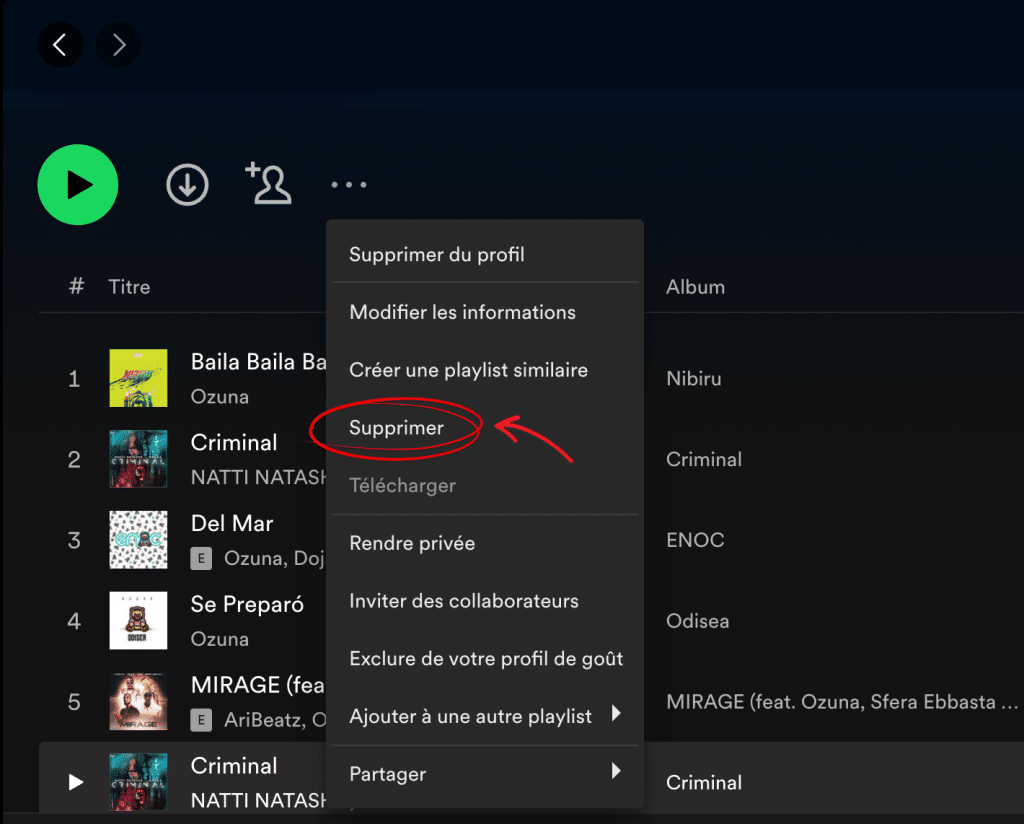
5. Sélectionnez “Supprimer la playlist” et confirmez votre choix.
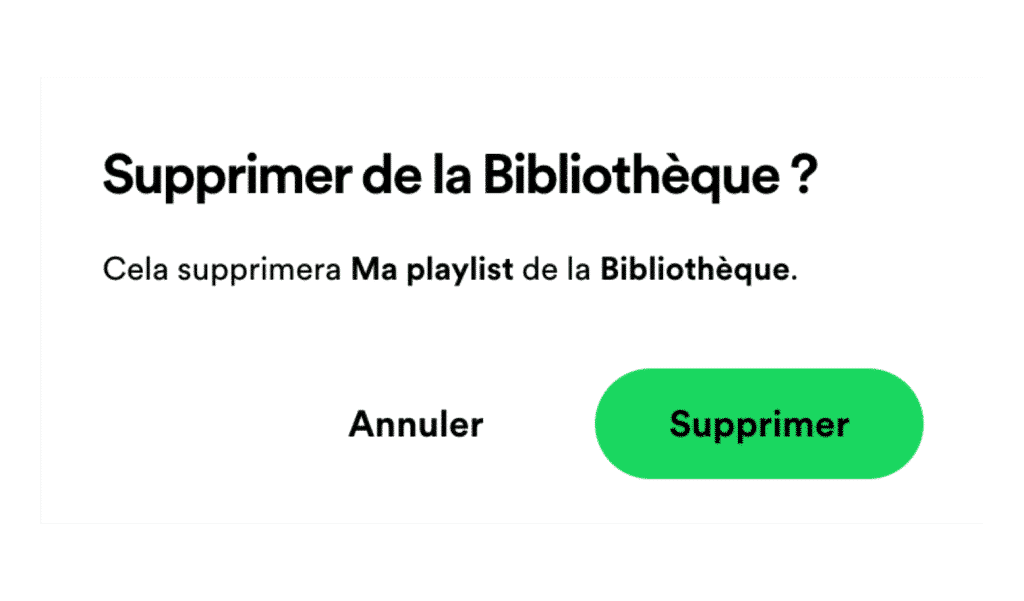
Comment partager une playlist Spotify
Partager une playlist avec des amis, des collègues ou même sur les réseaux sociaux peut être une excellente façon de découvrir de nouvelles musiques et de créer des moments de partage.
1. Ouvrez la playlist que vous souhaitez partager sur Spotify.
2. Cliquez sur les trois points verticaux (ou les trois points horizontaux sur certains appareils) en haut à droite de l’écran.
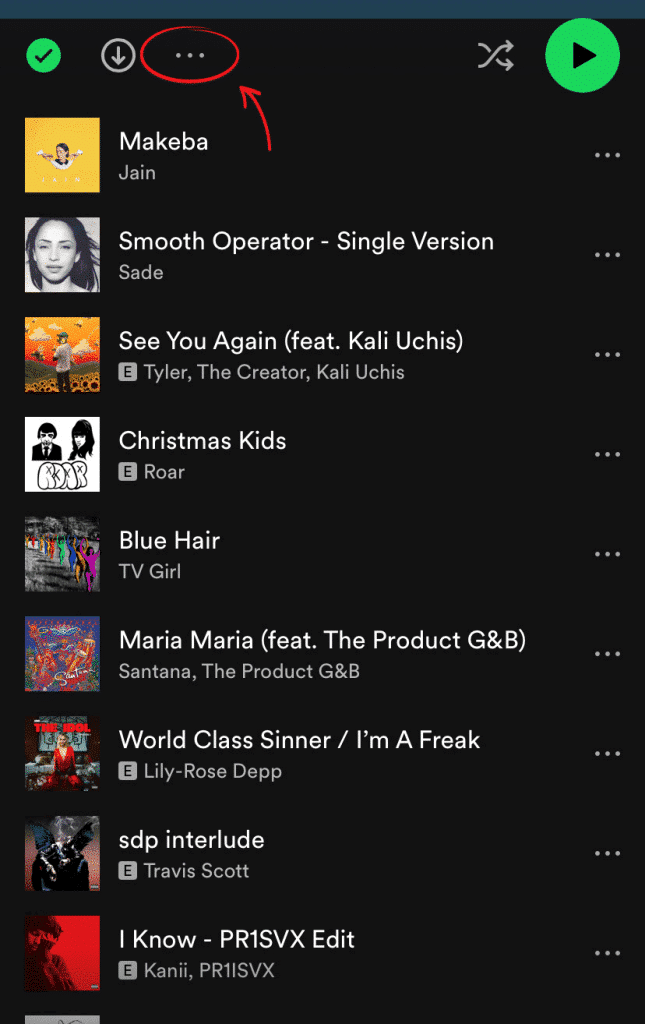
3. Dans le menu déroulant, sélectionnez “Partager”.
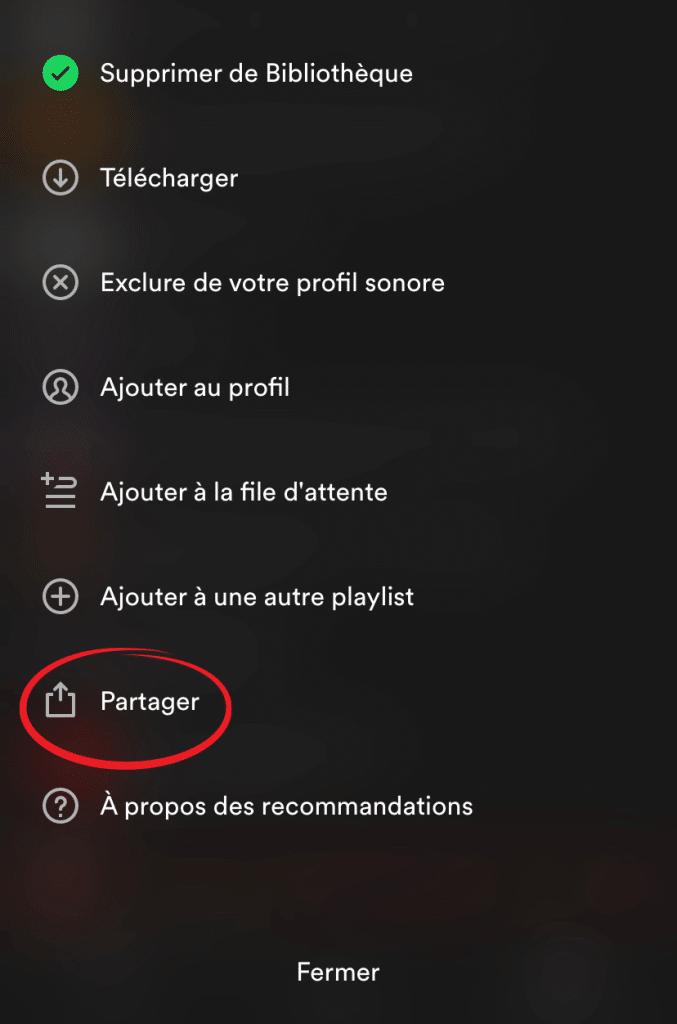
4. Choisissez l’option de partage souhaitée, telle que “Partager sur les réseaux sociaux” ou “Copier le lien”.
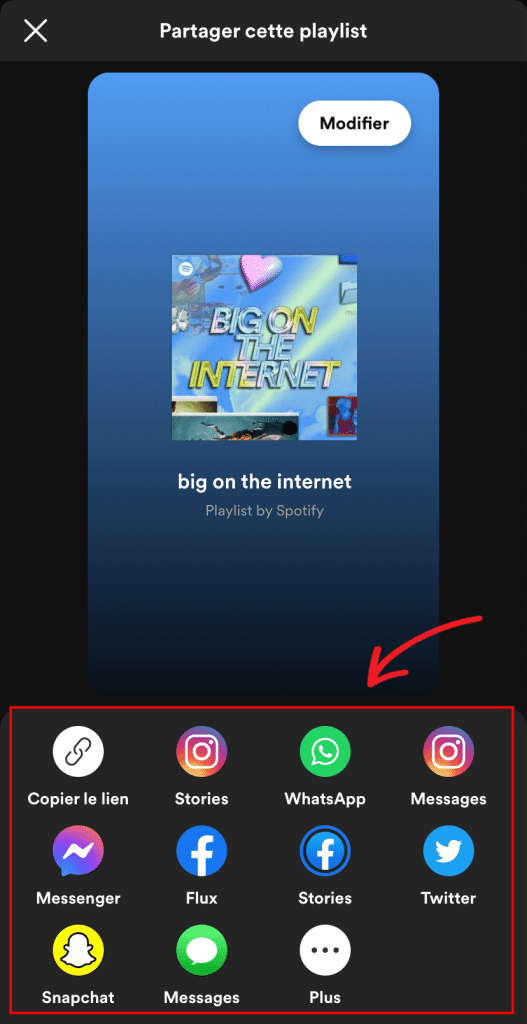
Avec ce guide complet sur la gestion de vos playlists Spotify, vous êtes maintenant prêt à tirer le meilleur parti de votre expérience musicale. Que vous souhaitiez créer, télécharger, supprimer, partager ou accéder rapidement à vos playlists préférées, ces conseils pratiques vous aideront à gérer vos playlists de manière efficace et agréable sur Spotify. Profitez de votre musique préférée à tout moment et en tout lieu !